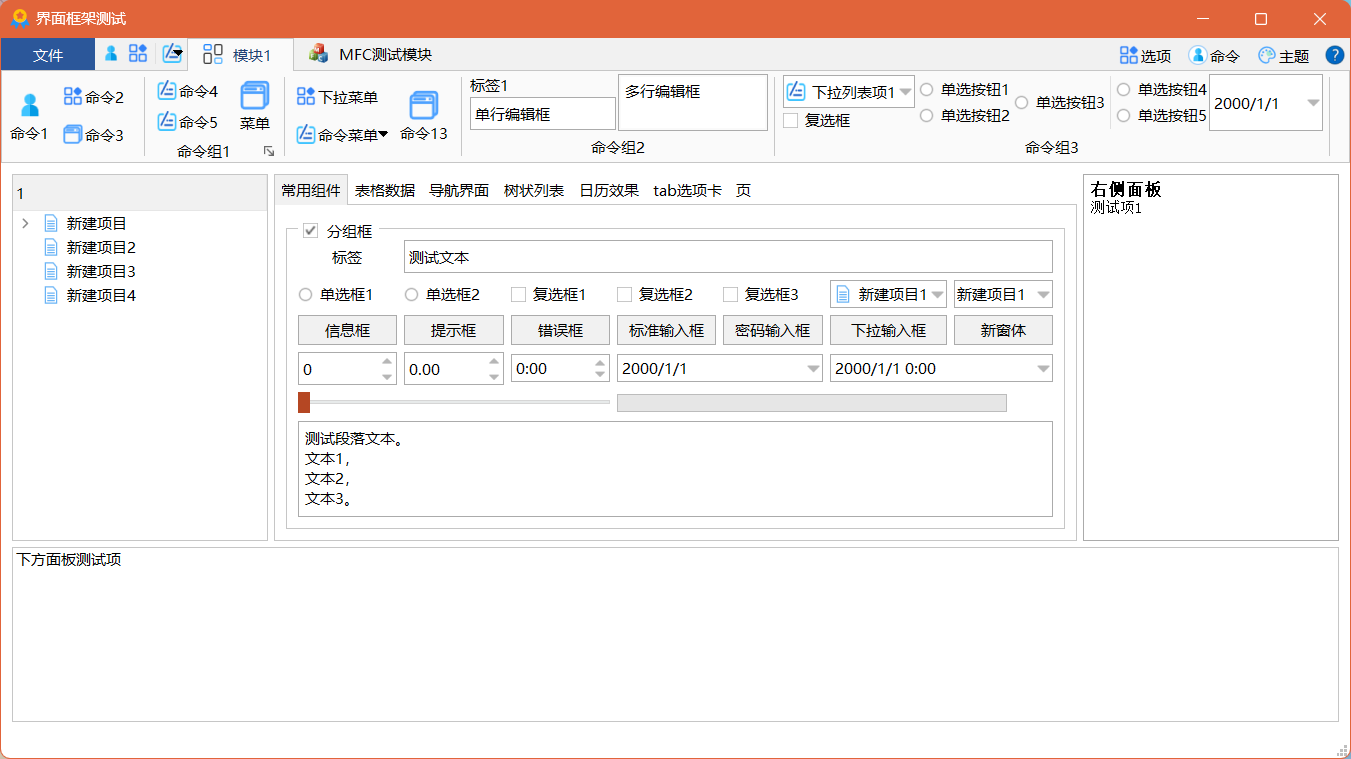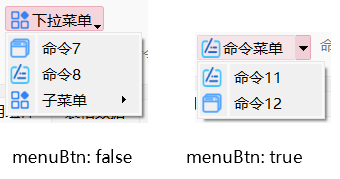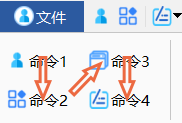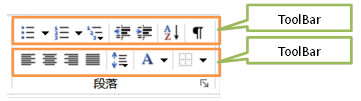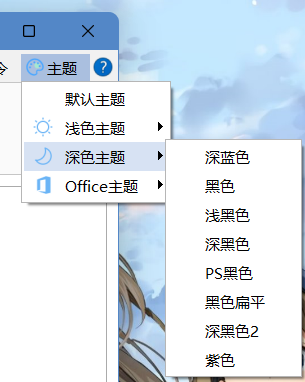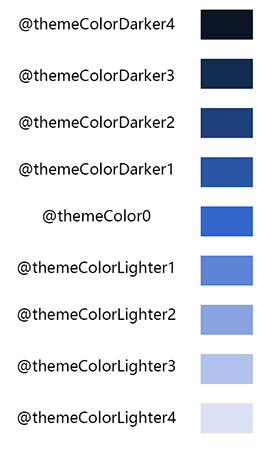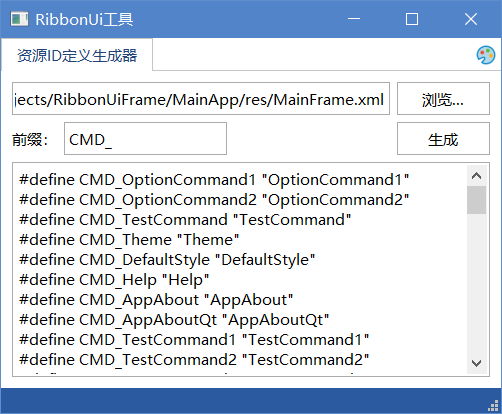这是一个界面框架模块,实现了Ribbon风格的样式,使用xml文件配置Ribbon标签页。框架完全使用原生Qt库,无第三方依赖,支持Windows和Linux系统。
此框架可以将Qt或MFC/Win32程序集成到同一个应用程序中。你可以使用Qt或MFC/Win32编写功能模块,并加载到主框架中,并在主框架中以Ribbon标签的方式显示。
工程中包含了一个框架测试程序、一个基于Qt的测试模块、一个基于MFC对话框的测试模块和一个基于Qt的主题模块。
界面框架支持更换主题,内置了十几种风格的主题。主题基于QSS实现,其中部分主题来自开源项目QSS-Skin-Builder。
框架使用了xml文件配置Ribbon界面中的所有元素。框架具有以下特点:
-
轻量化,无第三方依赖。使用Qt编写,只依赖Qt原生库。
-
跨平台。支持支持Windows和Linux系统,在所有系统中均能获得一致的界面和功能。
-
支持多种主题自由切换。支持系统原生主题、Office2010/Office2013/Office2016风格主题,以及其他十几种深色和浅色主题。
-
提供完整的Ribbon界面。支持Ribbon界面的开始按钮、快速启动栏、标签、功能区等。
-
方便的界面配置。界面全部通过xml配置,通过xml文件配置界面具有方便直观的优点。同时,将界面放到xml文件中,与C++代码分离,提高了程序的可维护性。
-
模块化。支持将不同的软件作为模块加载,实现了模块化的软件设计。只需要在功能模块中实现指定的接口,并在xml文件中配置好模块的动态库,即可将模块加载到界面框架中。关于模块化的实现请参照二次开发说明章节。
界面截图▼
- 开发环境: Windows 10 / Windows11
- 开发工具 Qt Creator 10.0.2 / Visual Studio 2022
- Qt 版本 5.15.2
- 编译器版本 Microsoft Visual C++ 2022
- 软件运行环境 Windows 10 / Windows 11
| 目录 | 说明 |
|---|---|
| RibbonFrame | 界面框架核心动态库,包含一个RibbonFrameWindow类作为程序的主窗口。 |
| MainApp | 界面框架的示例程序,依赖RibbonFrame。 |
| OfficeStyleApp | 一个不使用模块的Office风格的示例程序。 |
| TestModule | Qt测试模块,RibbonFrame模块加载时会根据xml中配置的文件名加载该模块。 |
| MFCModule | MFC测试模块,RibbonFrame模块加载时会根据xml中配置的文件名加载该模块。 |
| StylePlugin | 主题模块,如果需要支持更换主题功能需要加载此模块。 |
| bin | 输出的二进制文件。 |
| include | 公共的头文件。 |
要在你的项目中使用此界面框架,请遵循以下步骤:
-
将RibbonFrame的依赖添加到你的主工程中。
LIBS +=-lRibbonFrame
* 并修改main.cpp中的代码:
* 添加`include/ribbonframewindow.h`头文件包含,使用`RibbonFrameWindow`类作为程序的主窗口。
* 你也可以自定义`RibbonFrameWindow`类的派生类作为程序主窗口,在派生类中重写`OnCommand`用于响应需要在主窗口中响应的命令。
* 编辑`MainApp/res/Mainframe.xml`文件定义框架中的命令、菜单、控件等。
* 关于此文件的编写规则请参照本文档中的“界面xml文件说明”章节。xml文件可以放在资源文件中,也可以独立于应用程序。xml文件的路径通过`RibbonFrameWindow`的构造函数传递,如果该路径为空,则默认读取应用程序所在目录下名为`Mainframe.xml`的文件。
* 添加你自己的功能模块。
* 在你的工程中添加一个动态库项目作为一个功能模块,并在xml文件中的`Page`节点中配置模块的名称。
* 模块类必须实现`IModule`接口,并实现以下必要的虚函数:
| 虚函数 | 说明 |
| ----------------- | ------------------------------------------------------------ |
| InitInstance | 模块被加载后由框架调用,在这里添加一些初始化的代码。 |
| UnInitInstance | 模块被析构前由框架调用,在这里添加一些清理、保存的代码。 |
| UiInitComplete | 界面加载完成后由框架调用,并传递`IMainFrame`接口的指针,可以通过此指针调用框架接口。对框架命令、控件的初始化工作必须在此函数中进行。 |
| GetMainWindowType | 返回主窗口的类型,如果模块是一个Qt工程,则返回`IModule::MT_QWIDGET`,如果是一个MFC工程,则返回`IModule::MT_HWND`。 |
| GetMainWindow | 根据GetMainWindowType的返回值返回一个QWidget对象的指针或HWND句柄。为框架提供一个主窗口作为此模块的主窗口。 |
| GetModuleName | 返回此模块的名称。此名称为框架区分不同模块的唯一标识,不同模块的名称不能相同。 |
| OnCommand | 当主窗口触发了一个命令时由框架调用。响应框架中命令的触发事件必须在此函数中。 |
* 模块导出一个名为`CreateInstance()`的函数,在函数中创建模块类的对象,并返回其指针。此对象在模块中创建,并由框架负责释放。
如果需要添加的模块不需要界面,并且不需要关联Ribbon页面,请在xml文件的`Plugins`节点下配置要添加的插件。例如本工程中的`StylePlugin`模块。
## 集成基于MFC的模块
你还可以将一个基于对话框的MFC工程集成到框架中,并在框架中显示MFC的主窗口。
要集成MFC模块,请参照`MFCModule`里的示例代码。
在集成基于MFC的模块时,有以下几点需要注意:
* 由于MFC窗口在初始化后且还未嵌入框架内时,会短暂地显示一段时间,导致程序时窗口会短暂地闪现一次,因此必须使得MFC窗口在初始化时保持隐藏状态,直到`IModule::UiInitComplete`函数被调用时再显示。具体做法是,响应对话框的`WM_WINDOWPOSCHANGING`消息,并在消息处理函数中添加如下代码:
```c++
if (!m_windowVisible)
lpwndpos->flags &= ~SWP_SHOWWINDOW;
其中m_windowVisible为对话框的成员变量,初始时为fase,在IModule::UiInitComplete函数被调用时将其置为true。
-
在MFC模块中实现
IModule的InitInstance()和UnInitInstance()接口时,请参MFCModule里的示例代码。 -
编译MFC项目时,在Visual Studio的“项目”>“属性”>“高级”中,“MFC 的使用”一项应该设置为“在共享 DLL 中使用 MFC”,不能设置为“在静态库中使用 MFC”。
-
在模块中重写IModule接口中的虚函数UiInitComplete,保存此函数传递的IMainFrame接口的指针。
-
通过IMainFrame接口可以获取和设置控件的状态。
下表列举了IMainFrame接口一些常用的函数。
| 虚函数 | 说明 |
|---|---|
| GetAction | 根据id获取功能区一个QAction对象。 |
| GetWidget | 根据id获取功能区一个控件。 |
| GetMenu | 根据id获取功能区一个菜单。 |
| SetItemEnable/IsItemEnable | 根据id设置/获取功能区一个控件的启用/禁用状态。 |
| SetItemChecked/IsItemChecked | 根据id设置/获取功能区一个Action、CheckBox或RadioButton的选中状态。 |
| SetItemText/GetItemText | 根据id设置/获取功能区一个Action或控件的文本。 |
| SetItemCurIIndex/GetItemCurIndex | 根据id设置/获取Combox或ListWidget当前选中项。 |
在模块中重写IModule接口中的虚函数OnCommand,可以响应Action、CheckBox或RadioButton的点击事件。
在模块中重写IModule接口中的虚函数OnItemChanged,可以响应一些控件事件,例如Combox或ListWidget当前选中项的改变,或LineEdit/TextEdit文本的改变。
模块中重写IModule接口中的虚函数UiInitComplete,此函数会传递IMainFrame接口的指针,保存此指针。
- 调用
IMainFrame::SendModuleMessage向模块发送一个消息。
- 在模块实现类中重写
IModule接口的OnMessage函数,使用SendModuleMessage函数向此模块发送了消息时,此函数会被调用。
重写RibbonFrameWindow中的SendModuleMessage函数也可以在主窗口中响应模块消息。注意,在RibbonFrameWindow的派生类中重写SendModuleMessage函数时,必须调用基类RibbonFrameWindow中的SendModuleMessage,以确保模块消息可以被发送到对应模块。
此框架也允许不使用任何模块,直接在exe工程中编写你的逻辑代码。
如果在使用此框架时不需要使用模块,请遵循以下步骤。
- 编写界面xml文件,但是
Page节点不配置modulePath属性。 - 编写一个类继承于
RibbonFrameWindow类作为程序的主窗口。 - 在主窗口类的构造函数中调用基类的
SetDefaultWidget设置一个默认的窗口,此窗口会代替模块主窗口显示在界面中。 - 重写基类的
OnCommand函数可以响应Ribbon标签中命令的触发,重写基类的OnItemChanged可以响应Ribbon标签中的控件消息。
界面框架使用xml文件配置界面,xml文件的路径通过RibbonFrameWindow的构造函数传递,如果该路径为空,则默认读取应用程序所在目录下名为Mainframe.xml的文件。
xml文件节点可分为功能节点、容器节点和控件节点。
xml文件唯一的根节点。
属性说明
- appName:程序的名称。
- font:字体名称。
- fontSize:字体的大小。
MainWindow节点下包含所有主窗口元素,例如Page、SystemMenu、QuickAccessBar、Action。这些节点可以放在MainWindow节点下,也可以直接放在root节点(根节点)下。
MainWindow节点必须放在根节点下。
MainWindow节点或根节点下的控件节点将被添加到窗口的右上角。
属性说明
-
title:窗口标题
如果有此属性,则用此属性的值作为窗口标题,否则使用root节点下appName属性的值作为窗口标题。
MainWindow节点不是必须的,所有放在MainWindow下的子节点都可以直接放在root节点(根节点)下面。
Page节点为主界面中的一个标签页,对应一个模块。
在主界面中切换到一个标签页时,会显示对应模块的主窗口。
属性说明
- name:模块名,用于显示在标签页上。
- icon:显示在标签页上的图标。
- modulePath:需要加载的模块的路径。(必须使用相对路径,不需要扩展名,框架会自动根据当前系统系统类型加载正确的动态库。如果动态库就放在可执行目录相同目录下,只需将modulePath属性配置为动态库的文件名即可。)
你也可以在多个Page节点中指定相同的modulePath属性,此时多个标签将对应同一个模块,切换到这些标签时,显示的都该模块的主窗口。
modulePath属性不是必须的,如果不指定modulePath属性,则该页面不关联模块。
将若干个Action和其他控件添加到一个组中。
一个ActionGroup由若干个Action、组名称和选项按钮组成,如下图所示:
其中组名称由ActionGroup的name属性指定。选项按钮由optionBtn属性指定,当点击选项按钮时,OnCommand会响应,传递的命令ID由ActionGrou的id属性指定。
属性说明
- name:组的名称。
- optionBtn:是否在命令组的右下角显示选项按钮。
- id:当optionBtn属性为true时点击选项按钮,OnCommand函数会传递此ID。
Page节点下的Action节点可以放到ActionGroup节点下,也可以直接放到Page节点下。
如果不指定name属性,则组名称和选项按钮都不会显示。
显示在界面左上角的快速启动栏,子节点可以是所有控件节点。
QuickAccessBar节点必须位于根节点或MainWindow节点下。
显示在界面左上角按钮,点击后会弹出系统菜单。
SystemMenu节点必须位于根节点或MainWindow节点下。
属性说明
name:显示在左上角按钮上的文本。
icon:显示在左上角按钮上的图标。
将若干个Widget组合到一起。子节点可以是除了Action、Separator、Menu以外的所有控件节点,也可以是ToolBar节点。
属性说明
- horizontalArrange:如果为true,则WidgetGroup中的项目为水平排列。未设置时为true。
一个工具栏,子节点可以是所有控件节点。子控件水平排列。图标大小固定为16x16。
状态栏。子节点可以是所有控件节点。控件将被添加到状态栏的左侧。如果将控件放在PermanentWidget节点下面,则将显示在状态栏的右侧。
StatusBar节点必须位于根节点或MainWindow节点下。
仅作为StatusBar节点的子节点,子节点可以是所有控件节点。控件将被添加到状态栏的右侧。
Action节点用于设置模块标签页下工具栏中的命令、菜单下的命令,以及标签栏右上角的命令。
属性说明
-
name:用于显示在工具栏中命令的名称。
-
icon:用于显示在工具栏中命令的图标的路径。
-
id / commandID:命令的ID,用于在程序中响应命令、设置命令状态时需要用到的ID。注意:即使在不同模块中,每个命令的ID也必须是唯一的。
-
checkable:设置此命令是否可以被选中。
-
checked:设置此命令是否默认选中。
-
enable / enabled:设置此命令是否处于启用状态
-
tip:设置鼠标指向此命令时的鼠标提示。
-
radioGroup:命令组号,用于设置此命令是否要和其他命令组成一组单选按钮,也就是说,处于同一个命令组的命令,一次只会有一个命令被选中。注意:即使在不同模块中,不同命令组的ID也不能相同。
-
shortcut:执行此命令的快捷键
-
smallIcon:是否为小图标,如果为true,则若干个连续的小图标会在工具栏中垂直排列以节省空间。
-
btnStyle:命令的风格,可以为以下值之一:
- compact:紧凑按钮,文本显示在图标旁边,效果同smallIcon为true。
- textOnly:仅文本,即使指定了icon属性也不显示图标。
- iconOnly:仅图标,不显示文本。
显示在工具栏中的分隔符。
在工具栏中显示一个有下拉菜单的按钮
属性说明
-
name:菜单按钮的名称
-
icon:菜单按钮的图标
-
menuBtn:如果为true,此按钮显示为按钮和箭头两部分,点击按钮部分响应命令,点击箭头部分显示下拉菜单。如果为false,则此按钮只有一个部分,点击后直接显示下拉菜单。
-
id:命令id,当menuBtn为true时有效
-
smallIcon:同Action节点
-
btnStyle:同Action节点
Menu节点下面可以包含Action节点、Separator节点ToolBar节点和其他控件节点,也可以嵌套Menu节点。
属性说明
- name:按钮上的文本
- icon:按钮上的图标
SystemMenu节点下面可以包含Action节点、Separator节点和其他控件节点,也可以嵌套Menu节点。
添加一个QLabel对象。
属性说明
- icon:显示在QLabel左侧的图标。
**注意:**如果为Labe指定了图标,则使用IMainFrame::GetWidget函数获取到的对象将不再是QLabel,也就是说,使用以下代码将无法获取到QLabel的指针:
QLabel* pLabel = qobject_cast<QLabel*>(GetWidget(strId))
在这种情况下,可以使用IMainFrame::SetItemText和IMainFrame::GetItemText函数设置和获取Lable上的文本,还可以使用IMainFrame::SetItemIcon函数设置Label左侧的图标。
添加一个QLineEdit对象。
属性说明
- editable:是否可以编辑。未指定时为true
添加一个QTextEdit对象。
属性说明
- editable:是否可以编辑。未指定时为true
添加一个QComboBox对象。
属性说明
- editable:是否可以编辑。未指定时为false
添加一个QCheckBox对象。
添加一个QRadioButton对象。
属性说明
- radioGroup:设置QRadioButton所在组,具有相同radioGroup值的RadioButton为同一组。
添加一个QListWidget对象。
属性说明
- horizontalArrange:如果为true,则ListWidget中的项目为水平排列。
添加一个用户自定义控件。
如果你需要添加其他控件到功能区,可以使用UserWidget节点。
当框架需要创建此控件时,会调用对应IModule接口中的CreateRibbonWidget函数,模块需要在此函数中根据id创建自定义控件,并返回控件的指针。
所有控件节点都具有以下通用属性:
id:控件的id
name:控件的名称
width:控件的宽度度
height:控件的高度
enable / enabled:控件是否处于启用状态
Plugins节点用于配置需要加载的无界面模块。类似于Page节点,但是在这里配置的模块将不会显示主窗口。
Plugins节点必须位于根节点下。
仅作为Plugins节点的子节点,每个模块在子节点Plugin中配置,path属性为插件的路径,同Page节点的modulePath属性。
-
Action节点可以放在ActionGroup里面,也可以直接放在Page节点下。
-
Action节点默认为大图标,若干个Action将水平排列,如果想要让Action显示为小图标,则可以设置smallIcon属性为true,此时Action将以两个一组显示,排列顺序如下图所示:
-
ToolBar节点可以在功能区添加一个子工具栏,如果你要实现两个子工具栏并排显示时可以使用ToolBar节点。如下图所示:
在ActionGroup节点下添加两个ToolBar节点,在ToolBar节点中添加Action节点。要使两个ToolBar并排显示,必须为两个ToolBar节点指定smallIcon属性为true。
-
若干个Action选中状态互斥。
如果要使多个Action的选项状态互斥,即同时只有一个Action选中,可以使用RadioGroup属性,为同一组Action设置相同的RadioGroup值即可。RadioGroup属性可以对Action和RadioButton生效。示例xml代码如下:
<Action name="放大" icon="./Image/scaleUp.png" id="MapZoomIn" radioGroup="1"/>
<Action name="缩小" icon="./Image/scaleDown.png" id="MapZoomOut" radioGroup="1"/>
<Action name="平移" icon="./Image/roamTool.png" id="MapPan" radioGroup="1"/>
<Action name="选择" icon="./Image/selectTool.png" id="MapSelect" radioGroup="1"/>上面代码中的4个Action设置了相同的radioGroup值,则这4个Action的选中状态将会是互斥的。
框架支持更换主题,更换主题由主题模块提供。如果需要让框架支持更换主题,需要加载StylePlugin模块。
在MainFrame.xml中通过Plugins加载主题插件:
<Plugins>
<Plugin path="StylePlugin"/>
</Plugins>然后在MainFrame.xml中添加如下代码:
<Menu name="主题" icon="./Image/color.png" id="Theme" btnStyle="compact">
<Action name="默认主题" id="DefaultStyle" checkable="true"/>
</Menu>其中“主题”菜单的id必须为Theme,菜单下包含一个id为DefaultStyle的Action。
StylePlugin模块会自动查找id为Theme的菜单,并在菜单下添加其他支持的主题。如果主题加载成功,“主题”菜单将如下图所示:
框架的主题通过qss样式表实现,要使样式表支持主题颜色,在样式中指定颜色时请使用下表中的颜色占位符,而不是显式指定颜色值。
| 颜色占位符 | 说明 |
|---|---|
| @themeColorOri | 原始主题色 |
| @themeColor0 | 亮度值为 128 的主题色 |
| @themeColorLighter1 | 亮度值为 154 的主题色 |
| @themeColorLighter2 | 亮度值为 180 的主题色 |
| @themeColorLighter3 | 亮度值为 206 的主题色 |
| @themeColorLighter4 | 亮度值为 232 的主题色 |
| @themeColorDarker1 | 亮度值为 102 的主题色 |
| @themeColorDarker2 | 亮度值为 76 的主题色 |
| @themeColorDarker3 | 亮度值为 50 的主题色 |
| @themeColorDarker4 | 亮度值为 24 的主题色 |
颜色占位符代表了当前主题色的不同亮度值,不同占位符代表的颜色亮度值参见下图:
注意,目前仅Office2013和Office2016主题支持主题颜色。
主题插件支持了一些模块消息,用于和其他模块或主窗口通信。消息类型在include/ribbonuipredefine.h中定义。
以下消息由主题模块发送给其他所有模块。
| 消息类型(msgType) | 说明 | 参数(msgData) | 返回值 |
|---|---|---|---|
| MODULE_MSG_StyleChanged | 通知主题样式已改变。 | 样式名称,QString类型 | 无 |
| 消息类型(msgType) | 说明 | 参数(msgData) | 返回值 |
|---|---|---|---|
| MODULE_MSG_GetStyleType | 获取当前主题样式类别。 | 无 | CStyleManager::StyleType类型。 |
| MODULE_MSG_GetStyleName | 获取当前主题样式名称。 | 无 | 主题名称,QString类型。 |
| MODULE_MSG_IsDarkTheme | 获取当前主题是否为深色主题 | 无 | bool类型。 |
| MODULE_MSG_SetThemeColor | 设置当前主题颜色 | 主题颜色,QString类型。主题颜色的十六进制值,如#557eef,可以通过QColor::name函数得到 | 无 |
主题模块支持在程序退出后记住上次选择的主题和主题颜色,配置数据保存在注册表的以下位置中:
\HKEY_CURRENT_USER\SOFTWARE\Apps By ZhongYang\<应用程序名称>\
其中的<应用程序名称>由qApp->applicationName()得到。
该位置保存了以下数据:
| 名称 | 类型 | 说明 |
|---|---|---|
| style | 字符串 | 上次选择的主题名称。如果为空则为默认主题。 |
| themeColor | 字符串 | 上次选择的主题颜色。颜色的十六进制值,由QColor::name得到。 |
包含一些小工具。
一个用于从xml文件自动生成资源ID宏定义的小工具。
点击“浏览”按钮选择资源xml文件,点击“生成”按钮,在下方文本框内会生成xml文件内所有id的宏定义,可以将这些宏定义复制到你的代码中使用。